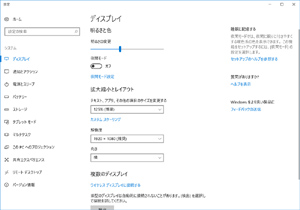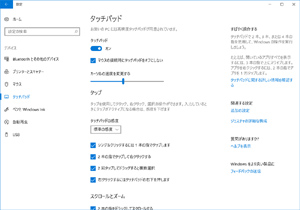インタフェースは、USB 3.1 Type-C×1、USB 3.1 Type-A×1、USB 3.0×1、USB 2.0×1、HDMI×1、D-sub×1、SDカードスロット、ギガビットイーサネット、ヘッドフォン出力、マイク入力と非常に充実している。特にUSB 3.1 Type-C端子に加えて、USB 2.0やD-subなどのレガシーな端子も搭載している点が心強い。長年愛用しているPC用周辺機器を接続する際や、出張先で古めのプロジェクタに接続するときに、USB 2.0やD-sub端子は重宝するはずだ。
-

本体天面は左右に斜めのスリットが入ったデザイン。中心にマウスコンピューターのロゴがプリントされている
-

底面の中心には吸気用のスリットが設けられており、CPUなどを冷却するヒートシンクやヒートパイプに効率良く空気を送れるようになっている。バッテリーは取り外し可能なタイプ
-

本体前面の左右にはスピーカーを搭載。左側には動作ランプ類が配置されている。ディスプレイ部分、本体部分も斜めにカットされているので指をかけやすく、開閉するのも容易だ
-

左右にはしっかりとしたヒンジを備え、排気用のスリットが右側に配置されている
-

本体左側面には、電源端子、ギガビットイーサネット、D-sub、HDMI、USB 3.1 Type-C、USB 3.1 Type-A、SDカードスロットが配置されている。HDMIに加え、D-sub端子もあるので外部出力で困ることはなさそうだ
-

本体右側面には、ヘッドフォン出力、マイク入力、USB 2.0、USB 3.0、ケンジントンロックが並んでいる。左右合わせてUSBが4基と拡張性が高い点も魅力だ
「m-Book Kシリーズ」が搭載している液晶ディスプレイは、15.6型のノングレアタイプ(1,920×1,080ドット、LEDバックライト)。液晶ディスプレイの表面が反射を抑制するノングレアタイプなので、蛍光灯やライトなどが多いオフィスなどにおいても画面が見やすい。
キーボードのキーピッチは約18mmで、窮屈な感じはしない。キー同士が離れているアイソレーション型ということもあって、ミスタッチを防いでくれるのでタイピングはしやすい。キーストロークは約1.8mmと浅めの仕様で、フカフカとしたタッチは好みが分かれるところだ。そのほかでは、テンキーも配置されているので、Excelの入力など、オフィスワークにも向いている。